Нейросеть разберет архив за вас
Рассказываем про Фототекаря — нейросеть, которая поможет отобрать фотографии из вашего архива
Здорово, когда памятных снимков много. Плохо, когда их слишком много, и каждая попытка разобрать фотопленку превращается в пытку. Знаем, что часто именно это мешает собрать фотокнигу, процесс кажется слишком сложным и долгим. Пока появится время отобрать красивые кадры вручную, пройдет целая вечность.
Мы придумали новый удобный инструмент, чтобы создать фотокнигу было проще.
Мы придумали новый удобный инструмент, чтобы создать фотокнигу было проще.
Что это такое?
Фототекарь — это нейросеть для автоматического отбора фотографий
из галереи вашего телефона. Он подбирает лучшие кадры под ваши пожелания.
Хотим рассказать вам, как пользовать Фототекарем так, чтобы все получилось
с первого раза. Сейчас новая функция доступна только в приложении Периодики на iOS. Не забудьте его обновить, чтобы Фототекарь работал как следует. Начнем?
из галереи вашего телефона. Он подбирает лучшие кадры под ваши пожелания.
Хотим рассказать вам, как пользовать Фототекарем так, чтобы все получилось
с первого раза. Сейчас новая функция доступна только в приложении Периодики на iOS. Не забудьте его обновить, чтобы Фототекарь работал как следует. Начнем?
Как это работает?
Представим, что вы решили собрать фотокнигу о недавнем путешествии.
Шаг 1
Зайдите в приложение и выберете для себя подходящий продукт из каталога товаров, например, фотокнигу в твердой обложке. Нажмите «Собрать», появится экран с конструктором для сборки.
Шаг 2
Внизу экрана есть плюс с надписью «Загрузите фотографии в галерею» — нажимайте на нее. На этом этапе проверьте, что вы предоставили доступ
к вашим фото, иначе Фототекарь ничего не сможет отобрать.
Нажмите «Открыть настройки» → «Фото» → «Полный доступ» → «Разрешить полный доступ», чтобы это исправить. Если однажды открыть доступ ко всем фотографиям, не придется обновлять настройки каждый раз.
к вашим фото, иначе Фототекарь ничего не сможет отобрать.
Нажмите «Открыть настройки» → «Фото» → «Полный доступ» → «Разрешить полный доступ», чтобы это исправить. Если однажды открыть доступ ко всем фотографиям, не придется обновлять настройки каждый раз.
Шаг 3
Когда вы откроете галерею и начнете отмечать снимки, появится функция «Фототекарь». Переходите в этот инструмент.
Вы сможете выбрать фотографии из галереи по отдельности, альбомы целиком и даже кадры за определенный месяц.
Вы сможете выбрать фотографии из галереи по отдельности, альбомы целиком и даже кадры за определенный месяц.
Шаг 4
Настраивайте все по вашим предпочтениям
- Перемещайте ползунок
в зависимости от того, хотите ли вы добавить больше фото с людьми или пейзажами - Укажите нужное число снимков. Поскольку в этот раз вы готовите фотокнигу в твердой обложке, есть ограничение: получится добавить максимум 90 фотографий
- Оставьте функцию «Отобрать фото из разных локаций» включенной, если хотите отобразить
в фотокниге как больше мест, которые вы посетили
за путешествие. Но, если вы собираете фотокнигу со свадьбы, дня рождения или с фотосессии, отключите эту функцию - Нажмите «Отобрать», чтобы узнать, какие кадры из поездки предложит Фототекарь
Шаг 5
Когда Фототекарь покажет свой результат, нажмите «Загрузить»,
и фотографии попадут в конструктор.
Если вам не понравились отобранные варианты, нажмите «Попробовать еще раз» или вручную снимите галочки со снимков, которые не хотите видеть в фотокниге.
и фотографии попадут в конструктор.
Если вам не понравились отобранные варианты, нажмите «Попробовать еще раз» или вручную снимите галочки со снимков, которые не хотите видеть в фотокниге.
Шаг 6
Фототекарь еще не умеет расставлять фотографии в конструкторе, поэтому пока придется сделать это самостоятельно. Выбирайте обложку, используйте фотошаблоны, добавляйте душевные надписи к снимкам, распределяйте кадры так, как вам хочется, или воспользуйтесь функцией «Расставить фото автоматически» в меню «Ещё».
Шаг 7
Когда все будет готово, отправляйте товар в корзину и оформляйте заказ, чтобы поскорее посмотреть вживую, что же у вас получилось.
Надеемся, наш новый помощник облегчит процесс создания фотокниг, сделает его более приятным и быстрым. А сэкономленное время проведите с близкими.
Надеемся, наш новый помощник облегчит процесс создания фотокниг, сделает его более приятным и быстрым. А сэкономленное время проведите с близкими.

Подпишитесь на нашу рассылку.
Только важное, никакого спама.
Бонус за подписку: гайд с идеями для фотокниг
Мы используем файлы cookie, чтобы сделать сайт лучше.